Разрешение видео, количество пикселей, отображаемых по горизонтали и вертикали, играет решающую роль в качестве видео и размере файла. Редактируете ли вы захваченное видео, готовите контент для социальных сетей или загружаете на определенную платформу, понимая, как это сделать. изменить разрешение видео это ценный навык. В этом посте рассказывается о 5 методах плавного увеличения или уменьшения разрешения видео.
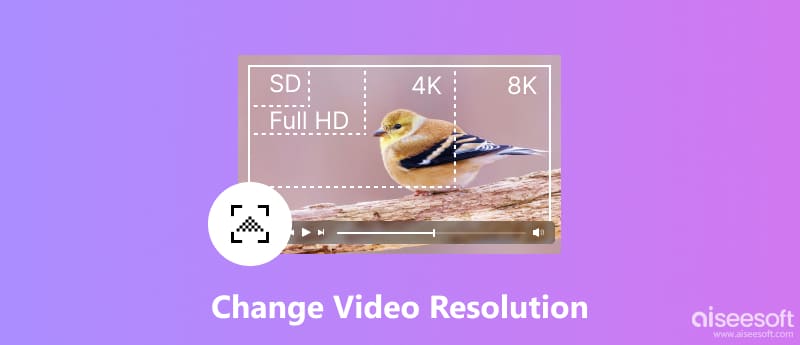
Хотя многочисленные онлайн-инструменты и программы могут изменить разрешение видео, Aiseesoft Video Converter Ultimate отличается своей универсальностью и удобством использования. Он может не только изменить разрешение видео, но и улучшить качество вашего видео. Он имеет обширную поддержку форматов и предлагает детальный контроль над настройками разрешения. Этот инструмент для изменения разрешения видео также содержит дополнительные инструменты для дальнейшей настройки ваших видео.

Скачать
Лучший преобразователь разрешения видео
100% безопасность. Без рекламы.
100% безопасность. Без рекламы.
Загрузите и установите Video Converter Ultimate. Нажмите «Добавить файлы», чтобы загрузить видео в основной интерфейс. Щелкните раскрывающееся меню «Формат вывода» и выберите нужный формат.
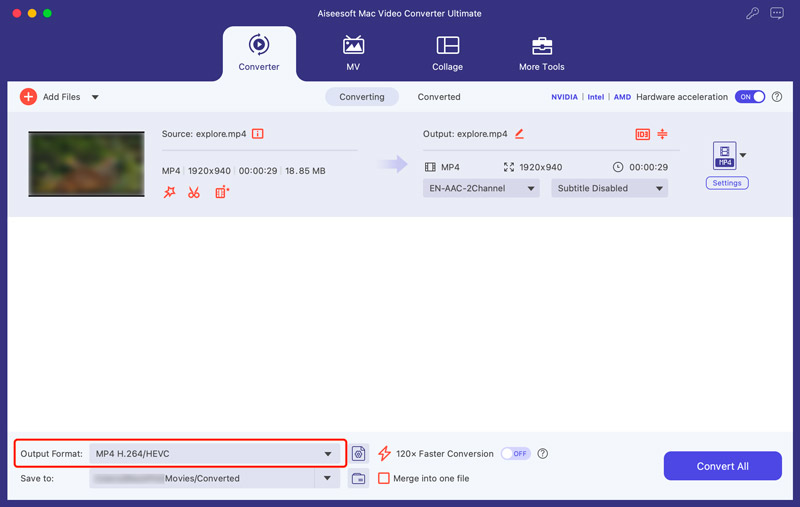
Нажмите «Пользовательский профиль» рядом с выбранным форматом. На вкладке «Видео» найдите «Разрешение» и выберите нужный размер из раскрывающегося списка. Он позволяет вам легко увеличивать или уменьшать разрешение видео в зависимости от ваших потребностей. Кроме того, в окне «Редактировать профиль» вы можете изучить дополнительные параметры редактирования, такие как битрейт, частота кадров и настройки кодировщика.
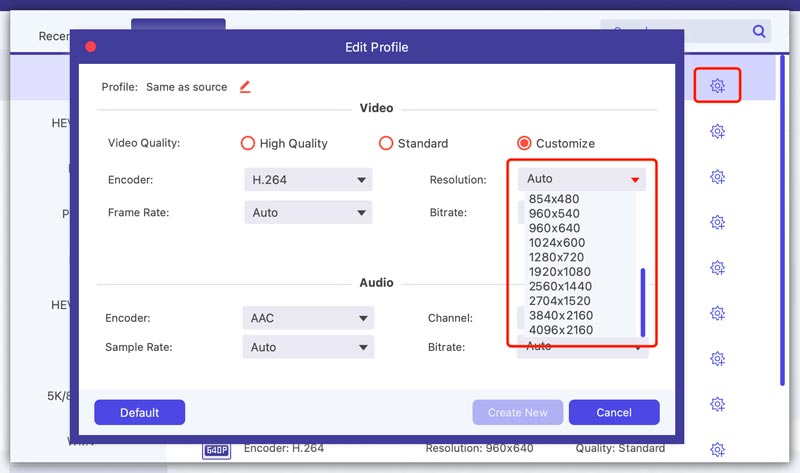
Прежде чем вносить изменения, учтите конечный пункт назначения вашего видео и возможности устройств вашей аудитории.
Adobe Premiere Pro предлагает различные инструменты для настройки разрешения видео и адаптации вашего проекта для различных платформ. Помимо простого изменения разрешения видео, он позволяет регулировать частоту кадров, соотношение сторон и другие важные параметры для точной настройки результата. Более того, это конвертер разрешения видео плавно интегрирует изменение размера видео с другими задачами редактирования в рамках одного рабочего процесса.
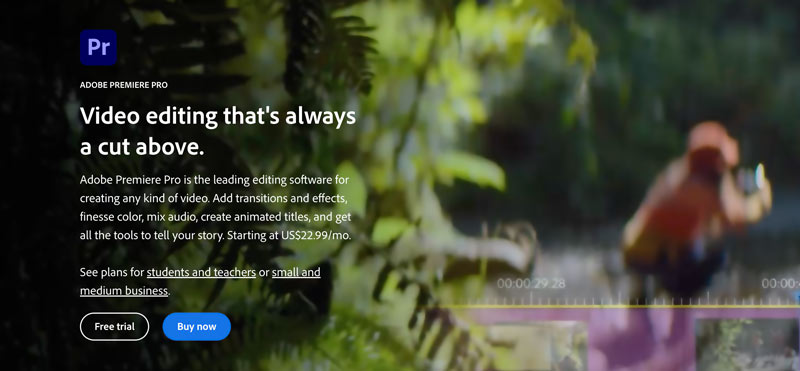
Загрузите и запустите Adobe Premiere Pro. Откройте проект, перейдите в меню «Последовательность» и выберите «Настройки последовательности».
На вкладке «Видео» в окне «Настройки эпизода» найдите раздел «Размер кадра». Выберите желаемое разрешение видео из раскрывающегося меню или введите собственные значения в соответствующие поля. На этом этапе вы можете настроить частоту кадров и соотношение сторон по мере необходимости. Затем нажмите «ОК», чтобы сохранить изменения.
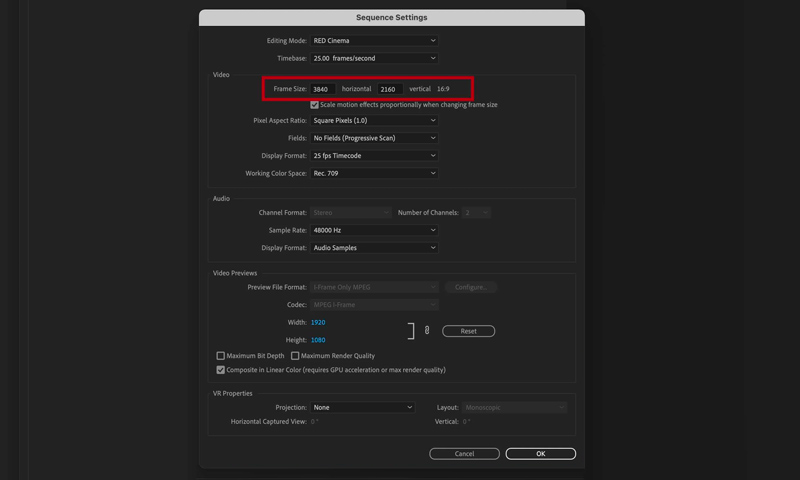
Учитывайте исходное разрешение ваших видеоклипов. Повышение разрешения видео с низким разрешением существенно не улучшит качество, но может привести к появлению артефактов и размытости.
Premiere Pro автоматически отрегулирует размеры эпизода в соответствии с новыми настройками. Просмотрите свои видеоклипы в последовательности. Возможно, вам придется использовать инструмент «Масштаб» (находится на панели «Элементы управления эффектами»), чтобы настроить отдельные клипы и убедиться, что они соответствуют новому размеру кадра.
iMovie — это предустановленное программное обеспечение для редактирования видео на Mac. Он предлагает простой способ настроить разрешение видео. Вы можете запустить его, создать новый проект и начать увеличивать или уменьшать разрешение вашего видео.
Откройте проект, содержащий видео, которое вы хотите изменить. Нажмите кнопку «Поделиться» и выберите опцию «Экспортировать файл». Выберите предпочитаемое разрешение. После того, как вы выбрали желаемое разрешение и при необходимости отрегулировали другие параметры, нажмите кнопку «Далее».
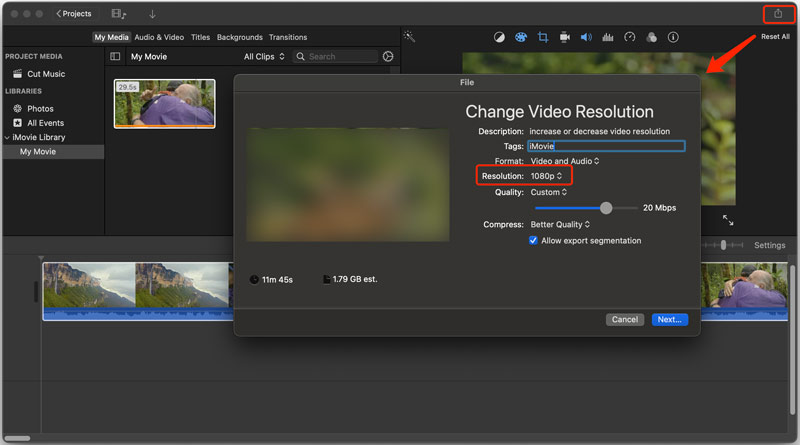
В то время как программное обеспечение, такое как Video Converter Ultimate или Adobe Premiere Pro, обеспечивает надежный контроль, онлайн-конвертеры предоставляют удобное решение для простой настройки. В этой части рассказывается, как увеличивать и уменьшать разрешение видео с помощью двух популярных онлайн-инструментов.
123APPS Online Video Resizer позволяет настраивать разрешение видеофайлов без необходимости загрузки программного обеспечения. Откройте предпочитаемый вами веб-браузер и посетите его страницу «Изменить размер видео». Нажмите кнопку «Открыть файл» в центре страницы. Выберите видео со своего компьютера, Google Диска, Dropbox или даже вставьте URL-адрес видео.
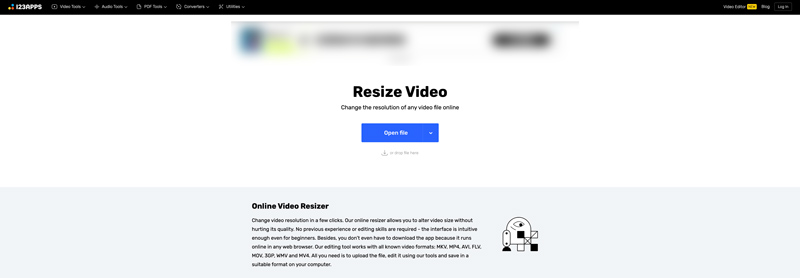
Убедитесь, что вы находитесь на вкладке «Разрешение». Выберите заранее определенное разрешение, например 720p или 1080p. Настройте дополнительные параметры, такие как соотношением сторон, битрейт, формат и многое другое. Нажмите кнопку «Сохранить», чтобы изменить разрешение видео онлайн. Платформа обработает ваше видео и после завершения отобразит кнопку загрузки. Нажмите на него, чтобы сохранить видео с измененным размером в нужном месте.
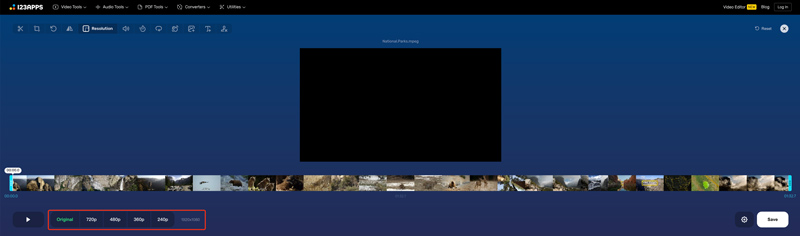
Clideo — еще один удобный онлайн-вариант со схожими функциями и бесплатными и платными планами. Получите доступ к инструменту изменения размера видео Clideo в своем веб-браузере. Нажмите кнопку «Выбрать файл» в центре, чтобы загрузить видео.
Выбирайте один из нескольких пресетов для популярных платформ, таких как YouTube, Instagram, Facebook, Twitter и Pinterest. Просто выберите нужную платформу и тип публикации в раскрывающемся меню. Кроме того, вы можете ввести определенные значения ширины и высоты, если вам нужно нестандартное разрешение.
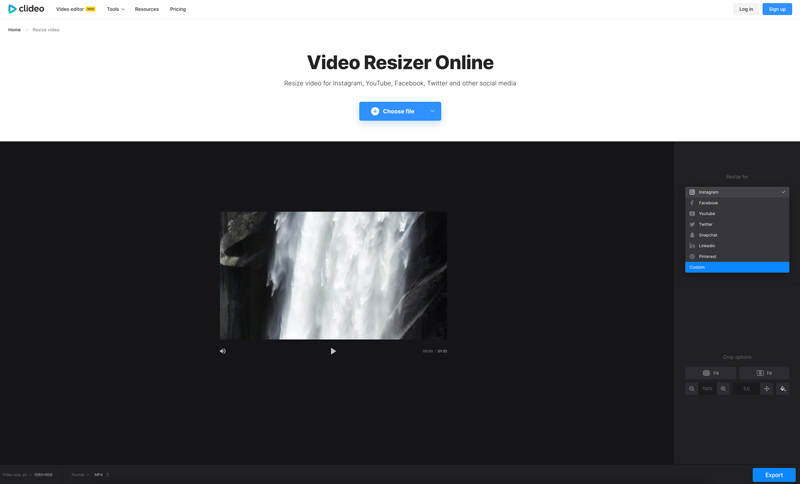
Бесплатная версия Clideo позволяет обрабатывать видео размером до 500 МБ и предлагает базовые функции изменения размера. Для получения более продвинутых функций, таких как более быстрая обработка и пакетное преобразование, рассмотрите возможность подписки на платные планы Clideo.
Могу ли я уменьшить разрешение видео?
Да, вы можете легко уменьшить разрешение видео, используя представленное программное обеспечение для настольных компьютеров и онлайн-редактирование видео.
Могу ли я изменить разрешение видео с помощью AI?
Вы можете частично изменить разрешение видео с помощью ИИ, но это процесс, называемый масштабированием, а не непосредственное изменение разрешения. Попробуйте использовать популярный Aiseesoft Видеоусилитель.
Могу ли я конвертировать видеоформаты для изменения разрешения видео?
Нет, преобразование видеоформатов не меняет разрешение видео напрямую. Хотя оба они связаны с качеством видео, они служат разным целям.
Заключение
Изменение разрешения видео — ценный навык для создателей и всех, кто работает с видеоконтентом. Понимая влияние разрешения и используя соответствующие инструменты и методы, вы можете гарантировать, что ваше видео соответствует конкретным требованиям, сохраняя при этом качество.

Video Converter Ultimate — отличный видео конвертер, редактор и энхансер для преобразования, улучшения и редактирования видео и музыки в 1000 и более форматах.
100% безопасность. Без рекламы.
100% безопасность. Без рекламы.